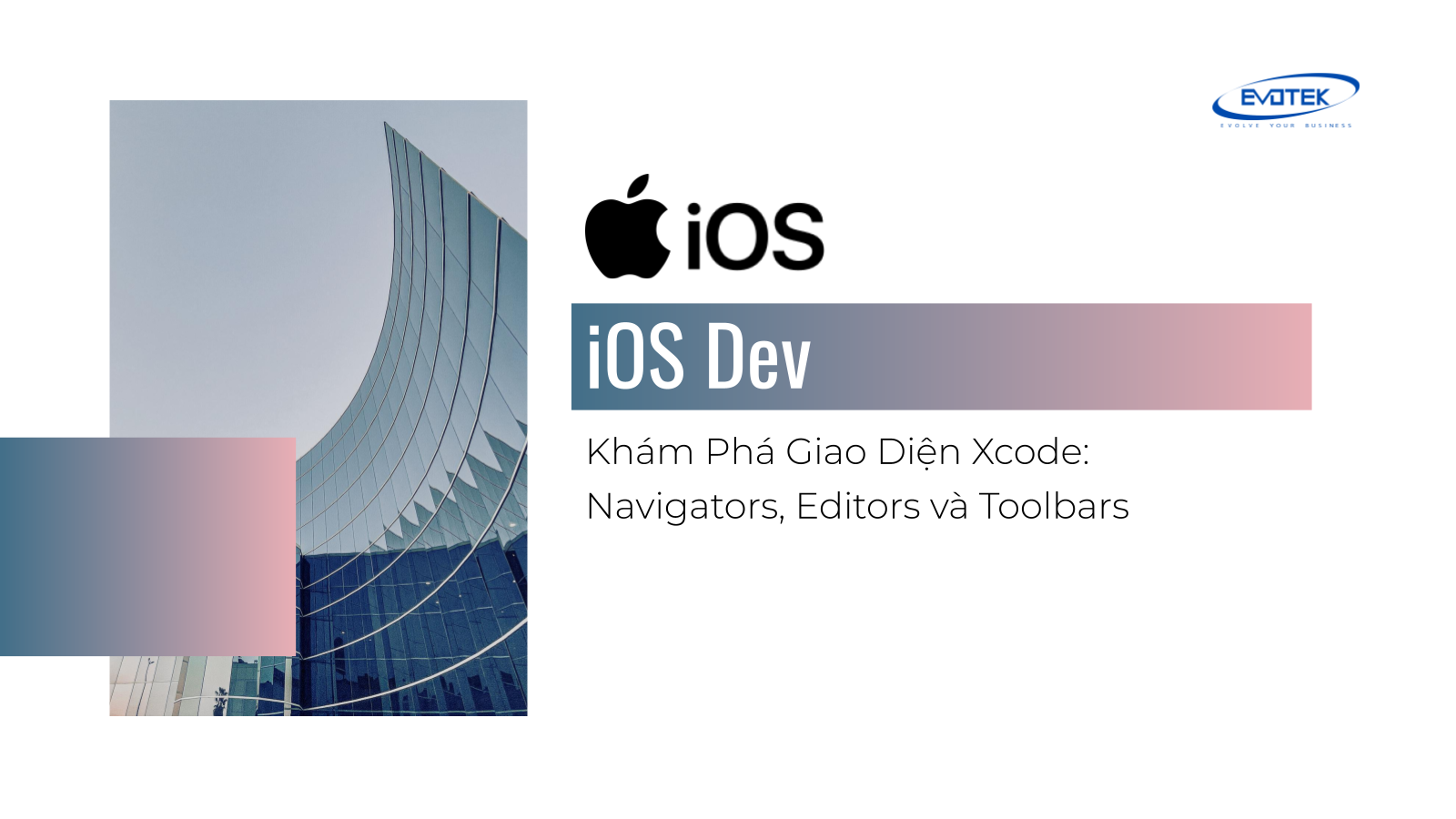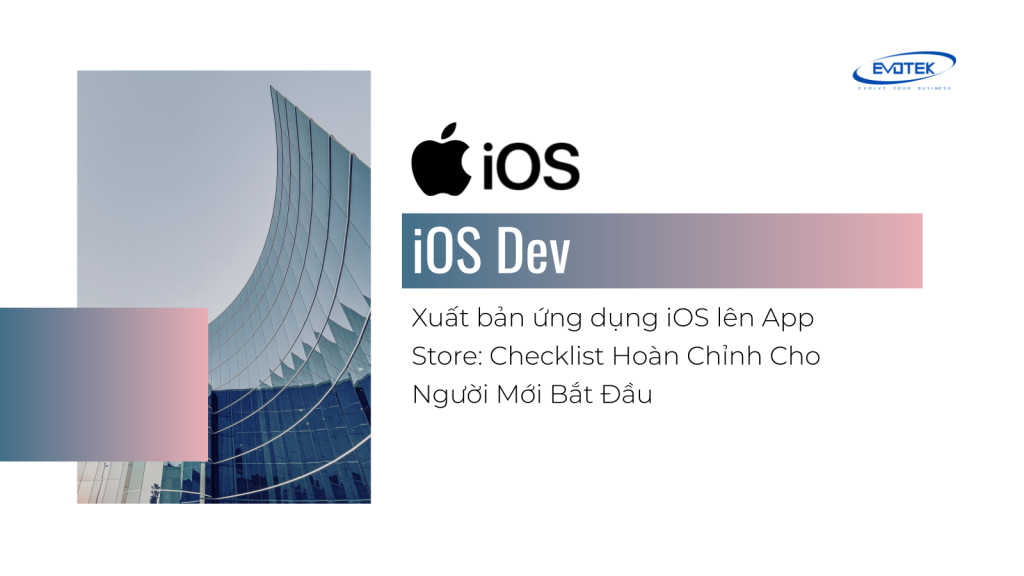Chào mừng các bạn quay trở lại với chuỗi bài viết “Lộ trình học Lập trình viên iOS 2025“. Sau khi đã cùng nhau cài đặt và cấu hình Xcode, cũng như tìm hiểu cách tạo dự án mới và thiết lập ban đầu, giờ là lúc chúng ta đi sâu vào trái tim của quá trình phát triển iOS: giao diện của Xcode. Đây là môi trường làm việc chính của bạn, nơi bạn viết code, thiết kế giao diện, gỡ lỗi và quản lý toàn bộ dự án. Hiểu rõ từng khu vực trong Xcode sẽ giúp bạn làm việc hiệu quả hơn rất nhiều.
Mục lục
Tổng quan về Giao diện Xcode
Khi mở một dự án trong Xcode, bạn sẽ thấy một cửa sổ chính được chia thành nhiều khu vực. Mặc dù bố cục có thể tùy chỉnh, cấu trúc mặc định thường bao gồm:
- Toolbar: Nằm ở phía trên cùng, chứa các điều khiển chính để chạy ứng dụng, chọn thiết bị, xem trạng thái dự án, và truy cập nhanh các khu vực khác.
- Navigator Area: Nằm ở phía bên trái, là nơi bạn điều hướng cấu trúc dự án, tìm kiếm, xem cảnh báo/lỗi, quản lý mã nguồn (Git), gỡ lỗi, v.v.
- Editor Area: Nằm ở trung tâm, là khu vực chính để làm việc với các tệp tin đang mở, có thể là trình soạn thảo code, giao diện đồ họa (Storyboards, SwiftUI previews), hoặc trình xem các tệp khác.
- Utility Area: Nằm ở phía bên phải, chứa các thông tin và cài đặt liên quan đến tệp tin đang được chọn trong Editor, cùng với Library chứa các đối tượng UI, snippet code, v.v.
- Debug Area: Nằm ở phía dưới, hiển thị output của ứng dụng, thông tin gỡ lỗi, trạng thái các biến, và cho phép tương tác với console.
Ba khu vực chính chúng ta sẽ tập trung hôm nay là Toolbar, Navigator Area và Editor Area, vì chúng là những phần bạn tương tác nhiều nhất trong quá trình phát triển hàng ngày.
Toolbar: Trạm Điều Khiển Trung Tâm
Toolbar (Thanh công cụ) là cửa ngõ để bạn tương tác với dự án của mình một cách nhanh chóng. Nó chứa các nút và hiển thị thông tin quan trọng:
- Run/Stop Buttons: Nút Run (biểu tượng ▶) để biên dịch và chạy ứng dụng trên thiết bị hoặc simulator được chọn. Nút Stop (biểu tượng ■) để dừng ứng dụng đang chạy.
- Scheme Selector: Một menu dropdown cho phép bạn chọn “scheme”. Scheme định nghĩa cách Xcode xây dựng và chạy ứng dụng của bạn (ví dụ: chọn Target nào, cấu hình Build Configuration nào như Debug hay Release, và Executable nào). Đây là nơi quan trọng để quản lý các môi trường (staging, production) hoặc các phiên bản khác nhau của ứng dụng.
- Device Selector: Menu dropdown bên cạnh Scheme Selector, cho phép bạn chọn thiết bị iOS thật hoặc Simulator để chạy ứng dụng.
- Activity Viewer: Nằm ở trung tâm Toolbar, hiển thị trạng thái hiện tại của Xcode (đang biên dịch, đang chạy test, indexing, v.v.) và tiến độ của các tác vụ. Bạn có thể nhấp vào đây để xem chi tiết các log build.
- Library Button: Nút (+) ở phía bên phải, mở Library chứa các Object (UI Controls, Views), Code Snippets, Media, và Symbols. Rất hữu ích khi làm việc với Storyboards hoặc tìm kiếm các đoạn code thường dùng.
- Layout Buttons: Ba nút nhỏ ở phía cực phải, cho phép bạn ẩn/hiện các khu vực Navigator Area, Debug Area, và Utility Area. Điều này giúp tối ưu không gian làm việc tùy thuộc vào tác vụ bạn đang thực hiện.
Hiểu cách sử dụng Toolbar giúp bạn nhanh chóng thực hiện các tác vụ cơ bản như chạy ứng dụng và chọn môi trường thử nghiệm.
Navigator Area: Kim Chỉ Nam Của Dự Án
Navigator Area (Khu vực Điều hướng) nằm ở phía bên trái của cửa sổ Xcode và là nơi bạn quản lý và điều hướng các thành phần trong dự án. Nó được chia thành các tab (gọi là Navigators) ở phía trên cùng:
- Project Navigator (
): Đây là navigator mặc định và quan trọng nhất. Nó hiển thị cấu trúc thư mục của dự án, các tệp tin code (.swift, .h, .m, .c, .cpp), các tệp tài nguyên (ảnh, âm thanh), các tệp giao diện (.storyboard, .xib, .swift), và các cấu hình dự án (Project, Targets). Bạn sử dụng Project Navigator để mở các tệp tin để chỉnh sửa, thêm tệp mới, xóa tệp, và quản lý cấu trúc dự án. Khi bạn tạo dự án iOS mới, tất cả các tệp ban đầu sẽ xuất hiện ở đây.
- Source Control Navigator (
): Nếu bạn đang sử dụng Git để quản lý mã nguồn (và bạn chắc chắn nên làm vậy!), Source Control Navigator là nơi bạn tương tác với các branch, commit, remote repositories. Bạn có thể xem lịch sử commit, so sánh các phiên bản tệp tin, tạo/chuyển branch, và thực hiện các thao tác Git khác ngay trong Xcode.
- Find Navigator (
): Cho phép bạn tìm kiếm chuỗi ký tự hoặc biểu thức chính quy trong toàn bộ dự án hoặc các tệp cụ thể. Đây là công cụ tìm kiếm mạnh mẽ hỗ trợ nhiều tùy chọn lọc.
- Issue Navigator (
): Hiển thị tất cả các lỗi (Errors), cảnh báo (Warnings), và phân tích tĩnh (Static Analysis) trong dự án của bạn. Nhấp vào một mục trong Issue Navigator sẽ đưa bạn đến dòng code hoặc tệp tin gây ra vấn đề. Đây là nơi đầu tiên bạn nên kiểm tra khi build bị lỗi. Xcode cung cấp các gợi ý sửa lỗi (Fix-it) rất hữu ích ngay tại đây.
- Test Navigator (
): Nếu bạn viết Unit Tests hoặc UI Tests (và bạn nên làm thế để xây dựng ứng dụng vững vàng), Test Navigator hiển thị cấu trúc các test classes và test methods. Bạn có thể chạy từng test cụ thể, một nhóm test, hoặc tất cả các test từ đây.
- Debug Navigator (
): Xuất hiện khi ứng dụng đang chạy hoặc đang bị tạm dừng tại một breakpoint. Nó hiển thị các luồng (threads) và stack trace hiện tại, giúp bạn theo dõi luồng thực thi của chương trình. Rất quan trọng khi gỡ lỗi, đặc biệt là khi làm việc với đa luồng.
- Breakpoint Navigator (
): Liệt kê tất cả các breakpoints bạn đã đặt trong dự án. Bạn có thể bật/tắt, sửa đổi hoặc xóa các breakpoints từ đây.
- Report Navigator (
): Lưu trữ lịch sử của các lần build, run, test, profile, và analyze dự án. Bạn có thể xem lại kết quả, log build chi tiết, và hiệu suất của các lần chạy trước đó.
Việc làm quen với từng navigator và biết khi nào sử dụng chúng sẽ tăng tốc đáng kể quy trình làm việc của bạn.
Editor Area: Trung Tâm Sáng Tạo Code và UI
Editor Area (Khu vực Soạn thảo) chiếm phần lớn diện tích cửa sổ Xcode và là nơi bạn dành phần lớn thời gian làm việc. Nội dung hiển thị trong Editor Area thay đổi tùy thuộc vào loại tệp bạn đang mở:
- Source Editor: Khi mở các tệp tin code (.swift, .h, .m), bạn sẽ thấy Source Editor. Đây là một trình soạn thảo code mạnh mẽ với các tính năng như:
- Syntax Highlighting: Tô màu cú pháp code giúp dễ đọc.
- Code Completion: Tự động gợi ý và hoàn thành code (gợi ý tên biến, hàm, lớp, etc.).
- Error & Warning Highlighting: Gạch chân hoặc hiển thị biểu tượng bên lề cho các lỗi và cảnh báo.
- Fix-it: Gợi ý sửa lỗi tự động chỉ với một cú nhấp chuột.
- Code Folding: Cho phép thu gọn các khối code (hàm, lớp) để dễ dàng xem tổng thể.
- Inline Documentation: Hiển thị tài liệu trực tiếp trong code khi bạn giữ phím Option và nhấp vào một biểu tượng/tên.
- Refactoring: Các công cụ tự động để đổi tên biến/hàm, trích xuất method, v.v.
Ví dụ về Source Editor với Swift:
import UIKit class ViewController: UIViewController { override func viewDidLoad() { super.viewDidLoad() // Do any additional setup after loading the view. setupView() } func setupView() { let label = UILabel() label.text = "Hello, Xcode!" label.translatesAutoresizingMaskIntoConstraints = false view.addSubview(label) NSLayoutConstraint.activate([ label.centerXAnchor.constraint(equalTo: view.centerXAnchor), label.centerYAnchor.constraint(equalTo: view.centerYAnchor) ]) } } - Interface Builder (for Storyboards & XIBs): Khi mở các tệp giao diện (.storyboard, .xib), Editor Area trở thành Interface Builder. Đây là một trình soạn thảo đồ họa cho phép bạn kéo thả các đối tượng UI (Buttons, Labels, Text Fields, etc.) lên canvas, sắp xếp chúng, thiết lập thuộc tính, và tạo kết nối (Outlets, Actions) với code. Bạn có thể thấy Navigation Controller hoặc Tab Bar Controller trong Storyboard và thiết lập luồng điều hướng giữa các View Controller. Mặc dù SwiftUI đang ngày càng phổ biến, Interface Builder vẫn là công cụ quan trọng khi làm việc với UIKit.
- SwiftUI Canvas: Khi mở các tệp tin SwiftUI view (.swift), Editor Area sẽ hiển thị Source Editor ở bên trái và SwiftUI Canvas ở bên phải (nếu được bật). Canvas hiển thị bản xem trước trực tiếp của giao diện SwiftUI của bạn khi bạn viết code, cho phép tương tác và thiết kế giao diện bằng cả code và kéo thả.
- Other Editors: Xcode còn có các editor chuyên biệt cho các loại tệp khác như Property List (.plist) editor, Data Model (.xcdatamodeld) editor cho Core Data, Asset Catalog (.xcassets) editor để quản lý tài nguyên hình ảnh, v.v.
Các Chế Độ Hiển Thị Editor
Editor Area có thể hiển thị ở nhiều chế độ khác nhau, được điều chỉnh bằng các nút ở góc trên bên phải của Editor:
- Standard Editor: Chỉ hiển thị một tệp tin được chọn.
- Assistant Editor: Hiển thị hai editor cạnh nhau. Rất hữu ích khi làm việc với Storyboard và tệp code ViewController tương ứng (kết nối Outlets/Actions), hoặc khi muốn xem một tệp tin liên quan (ví dụ: protocol, superclass) trong khi chỉnh sửa tệp hiện tại.
- Different Editors: Cho phép bạn mở nhiều tệp tin trong các tab hoặc cửa sổ riêng biệt trong Editor Area.
Sử dụng Assistant Editor là một kỹ năng quan trọng giúp tăng năng suất, đặc biệt là khi bạn đang thiết lập tương tác người dùng giữa UI và code.
Kết Nối Các Khu Vực: Một Quy Trình Làm Việc Thống Nhất
Các khu vực Navigator, Editor, Utility và Debug không hoạt động độc lập mà bổ trợ cho nhau để tạo nên một quy trình làm việc liền mạch:
- Bạn chọn một tệp tin trong Project Navigator.
- Nội dung của tệp tin đó sẽ hiển thị trong Editor Area (dưới dạng code, giao diện, etc.).
- Nếu bạn chọn một đối tượng trong Editor (ví dụ: một Button trên Storyboard, hoặc một dòng code), Utility Area sẽ hiển thị các thuộc tính và thông tin liên quan đến đối tượng đó (ví dụ: màu sắc, font chữ của Button, hoặc thông tin Symbol cho dòng code). Utility Area cũng chứa Library để thêm các đối tượng mới vào Editor.
- Trong quá trình gỡ lỗi, Debug Navigator hiển thị stack trace, cho phép bạn nhảy đến các dòng code cụ thể trong Source Editor nơi lỗi xảy ra. Debug Area ở dưới hiển thị output, cho phép bạn in giá trị biến và tương tác với chương trình đang chạy.
- Issue Navigator liệt kê các lỗi, và nhấp vào một lỗi sẽ đưa bạn đến dòng code gặp vấn đề trong Editor Area.
- Bạn sử dụng Toolbar để chạy ứng dụng và xem kết quả, đồng thời theo dõi trạng thái qua Activity Viewer.
Tùy Chỉnh Giao Diện Xcode
Xcode cho phép bạn tùy chỉnh bố cục giao diện để phù hợp với sở thích và màn hình làm việc của mình. Bạn có thể:
- Kéo và thay đổi kích thước các khu vực Navigator, Editor, Utility, Debug.
- Ẩn/hiện các khu vực bằng các nút trên Toolbar.
- Tách các editor thành các tab hoặc cửa sổ riêng.
- Thay đổi giao diện (Light/Dark Mode) và font chữ trong phần cài đặt (Xcode > Settings…).
Đừng ngại thử nghiệm các tùy chọn bố cục khác nhau để tìm ra cách sắp xếp hiệu quả nhất cho bạn.
Bảng Tóm Tắt Các Khu Vực Chính
Để dễ hình dung, đây là bảng tóm tắt nhanh về các khu vực chính và chức năng của chúng:
| Khu Vực | Vị Trí Thường Thấy | Chức Năng Chính | Navigators/Editors Đặc Trưng |
|---|---|---|---|
| Toolbar | Trên cùng | Điều khiển chạy ứng dụng, chọn môi trường, xem trạng thái | Run/Stop, Scheme/Device Selector, Activity Viewer, Library Button, Layout Buttons |
| Navigator Area | Bên trái | Điều hướng, quản lý cấu trúc, tìm kiếm, xem vấn đề, quản lý mã nguồn, gỡ lỗi | Project, Source Control, Find, Issue, Test, Debug, Breakpoint, Report Navigators |
| Editor Area | Trung tâm | Viết code, thiết kế giao diện, xem tệp tin | Source Editor, Interface Builder, SwiftUI Canvas, Plist Editor, Data Model Editor |
| Utility Area | Bên phải | Xem/chỉnh sửa thuộc tính đối tượng, truy cập Library | Inspectors (File, History, Identity, Attributes, Size, Connections, Measurements, Quick Help), Library |
| Debug Area | Dưới cùng | Xem output, thông tin gỡ lỗi, tương tác console | Variables View, Console, Output View |
Lời Kết
Làm chủ giao diện Xcode là một bước quan trọng trên lộ trình trở thành lập trình viên iOS chuyên nghiệp. Mỗi khu vực đều có vai trò riêng và hiểu rõ cách chúng tương tác với nhau sẽ giúp bạn làm việc nhanh chóng, hiệu quả và bớt gặp khó khăn khi mới bắt đầu. Hãy dành thời gian khám phá từng tab trong Navigator, thử các chế độ hiển thị khác nhau trong Editor, và làm quen với các Inspector trong Utility Area.
Trong các bài viết tiếp theo của series, chúng ta sẽ tiếp tục đi sâu vào các khía cạnh khác của quá trình phát triển iOS, từ việc xây dựng giao diện nâng cao đến quản lý dữ liệu và kết nối mạng. Hãy tiếp tục theo dõi nhé!